图章工具大揭秘,从入门到精通,打造完美图像修复技巧
在数字图像处理的世界里,图章工具(Clone Stamp Tool)无疑是每一位图像编辑者手中的“魔法棒”,它不仅可以帮助我们去除照片中的瑕疵,还能用于复制图像区域,创造出令人惊叹的视觉效果,就让我们一起走进图章工具的神奇世界,探索如何使用这一强大工具,让我们的创作更加丰富多彩!
图章工具简介
图章工具最早出现在Adobe Photoshop中,如今已经成为大多数图像编辑软件的标准配置,其基本原理是通过选取一个源点,将该点的颜色和纹理信息复制到目标位置,从而实现对图像的修补或创造新元素的目的,图章工具不仅能够帮助我们消除照片上的污点、皱纹或其他不需要的物体,还可以用来复制图像中的某些部分,创造出梦幻般的效果。
图章工具的基本操作
1、选择图章工具:打开你的图像编辑软件,找到并选择图章工具,通常情况下,它位于工具栏中,图标为一个印章形状。
2、设置画笔大小与硬度:根据需要修复或复制的区域大小,调整画笔的直径,可以通过改变硬度值来控制边缘的平滑度,使复制的效果更加自然。
3、选取源点:按住Alt键(Mac系统下为Option键),然后点击想要复制的区域作为源点,图章工具的光标会变成一个小十字架,表示已经成功选择了源点。
4、开始涂抹:在目标区域轻轻拖动鼠标进行涂抹,即可将源点处的图像信息复制到当前位置,注意观察复制效果,适当调整画笔大小及不透明度等参数,以获得最佳结果。
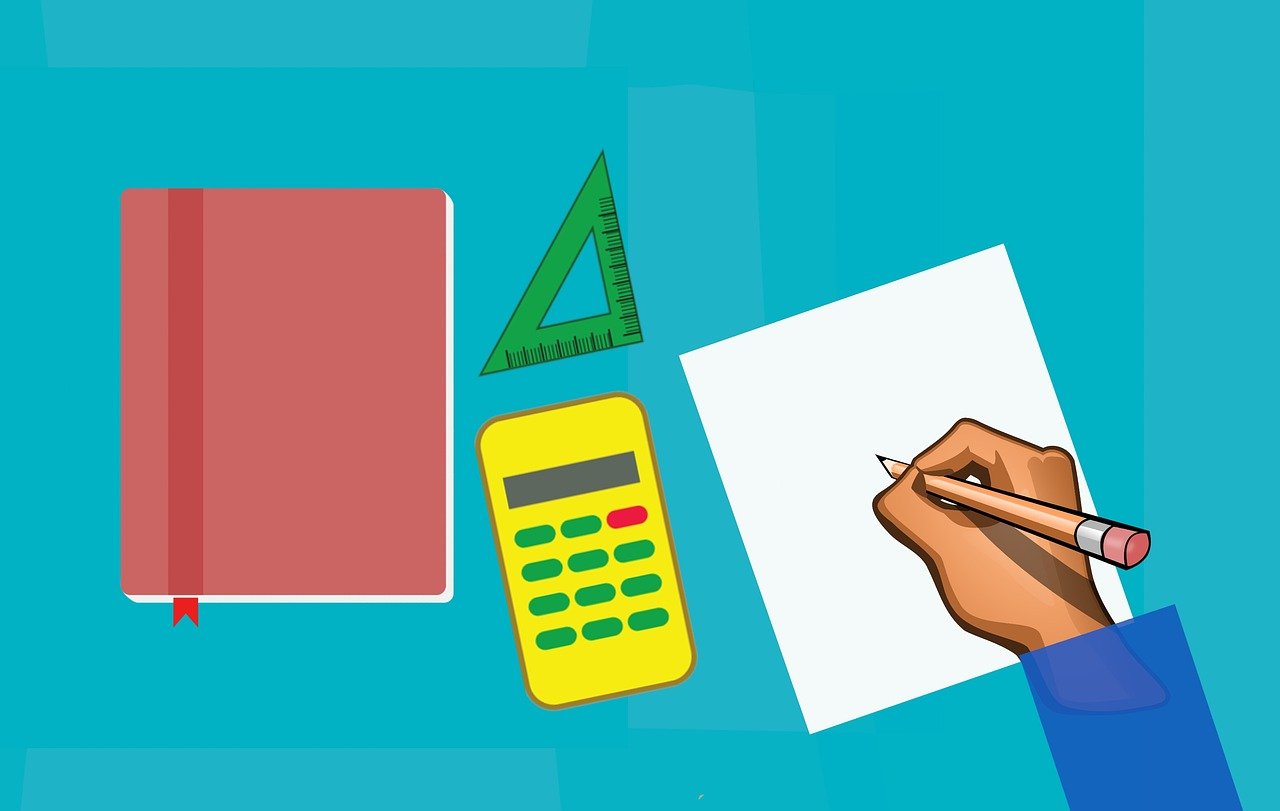
进阶技巧与注意事项
掌握羽化效果:适当降低图章工具的不透明度或流量,可以让复制过程产生渐变过渡,从而使修补痕迹更加隐蔽。
利用图层蒙版:如果是在复杂的背景下工作,建议先创建一个新的图层,再使用图章工具进行操作,完成后,添加图层蒙版并通过黑色画笔擦除不需要的部分,这样可以更精确地控制修改范围。
关注光线与阴影:在进行图像修复时,一定要考虑到周围环境的光照条件,确保修补区域与整体画面保持一致。
保存原始文件:在任何编辑之前,请务必备份原图,以便随时恢复到最初状态。
实战演练:去除照片中的小瑕疵
假设你有一张自拍照,但脸上有几颗痘痘需要处理,下面就是具体步骤:
1、复制背景图层,以保护原始数据。
2、选择图章工具,并设置合适大小及硬度。
3、按住Alt键选取皮肤上颜色均匀且无瑕疵的地方作为源点。
4、轻轻涂抹痘痘所在位置,仔细观察边缘衔接情况,必要时调整不透明度直至满意为止。
5、使用图层蒙版进一步优化细节。
创意应用:发挥想象力,创造无限可能
图章工具不仅仅局限于修复功能,更是一种强大的创意工具,你可以利用它来复制头发丝、衣物褶皱等细节,增强照片的真实感;或者尝试将不同物体组合在一起,打造出超现实主义风格的作品。
通过本文的学习,相信你已经掌握了图章工具的基本使用方法及其进阶技巧,实践出真知,只有不断尝试才能更好地发挥图章工具的强大功能,希望每位读者都能运用所学知识,在图像创作道路上越走越远,创造出更多令人赞叹不已的作品!






195 条评论